1、我们在电脑上打开wps2019,然后点击菜单栏上的“文件”的菜单项。
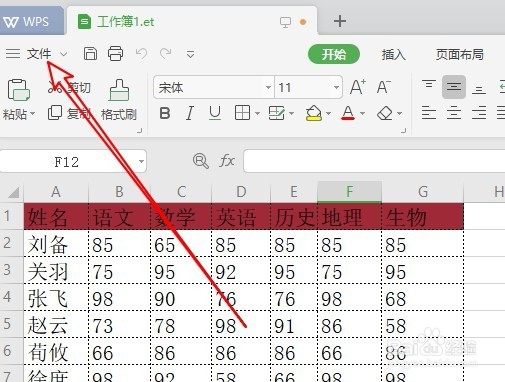
2、接着在打开的文件下拉菜单中,我们点击“打印”的菜单项。

3、接着我们点击打印菜单中的“打印”的菜单项。

4、这时就会打开wps2019的打印的窗口,在窗口中我们点击右下角的“每页的版数”的下拉按钮。

5、然后在弹出菜单中我们选择2版的菜单项。
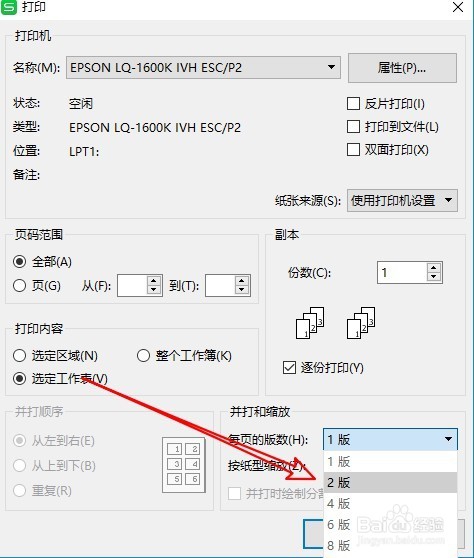
6、接下来我们设置“并打顺序”选项下面的“从左到右”的选项,最后点击确定按钮就可以了。这样我们就可以在一张纸上打印两个页面表格了。

时间:2024-11-07 15:49:04
1、我们在电脑上打开wps2019,然后点击菜单栏上的“文件”的菜单项。
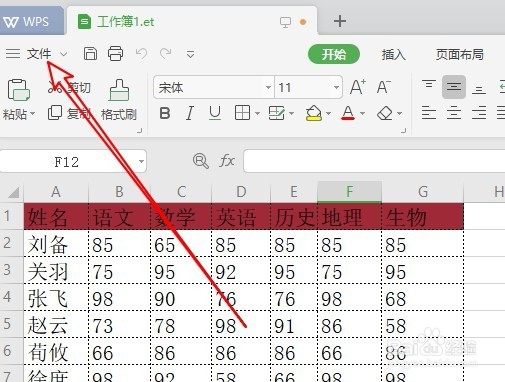
2、接着在打开的文件下拉菜单中,我们点击“打印”的菜单项。

3、接着我们点击打印菜单中的“打印”的菜单项。

4、这时就会打开wps2019的打印的窗口,在窗口中我们点击右下角的“每页的版数”的下拉按钮。

5、然后在弹出菜单中我们选择2版的菜单项。
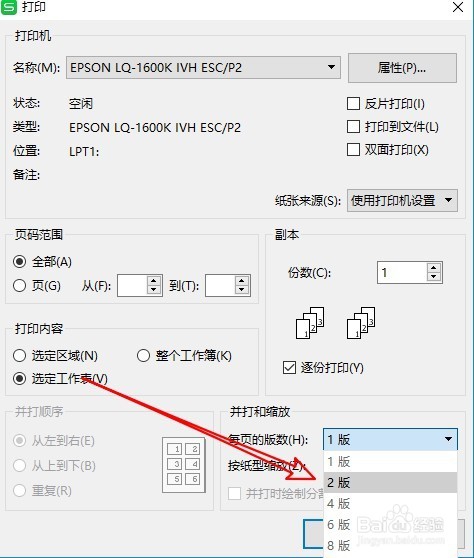
6、接下来我们设置“并打顺序”选项下面的“从左到右”的选项,最后点击确定按钮就可以了。这样我们就可以在一张纸上打印两个页面表格了。

